Смартфоны Philips Xenium X333 - инструкция пользователя по применению, эксплуатации и установке на русском языке. Мы надеемся, она поможет вам решить возникшие у вас вопросы при эксплуатации техники.
Если остались вопросы, задайте их в комментариях после инструкции.
"Загружаем инструкцию", означает, что нужно подождать пока файл загрузится и можно будет его читать онлайн. Некоторые инструкции очень большие и время их появления зависит от вашей скорости интернета.
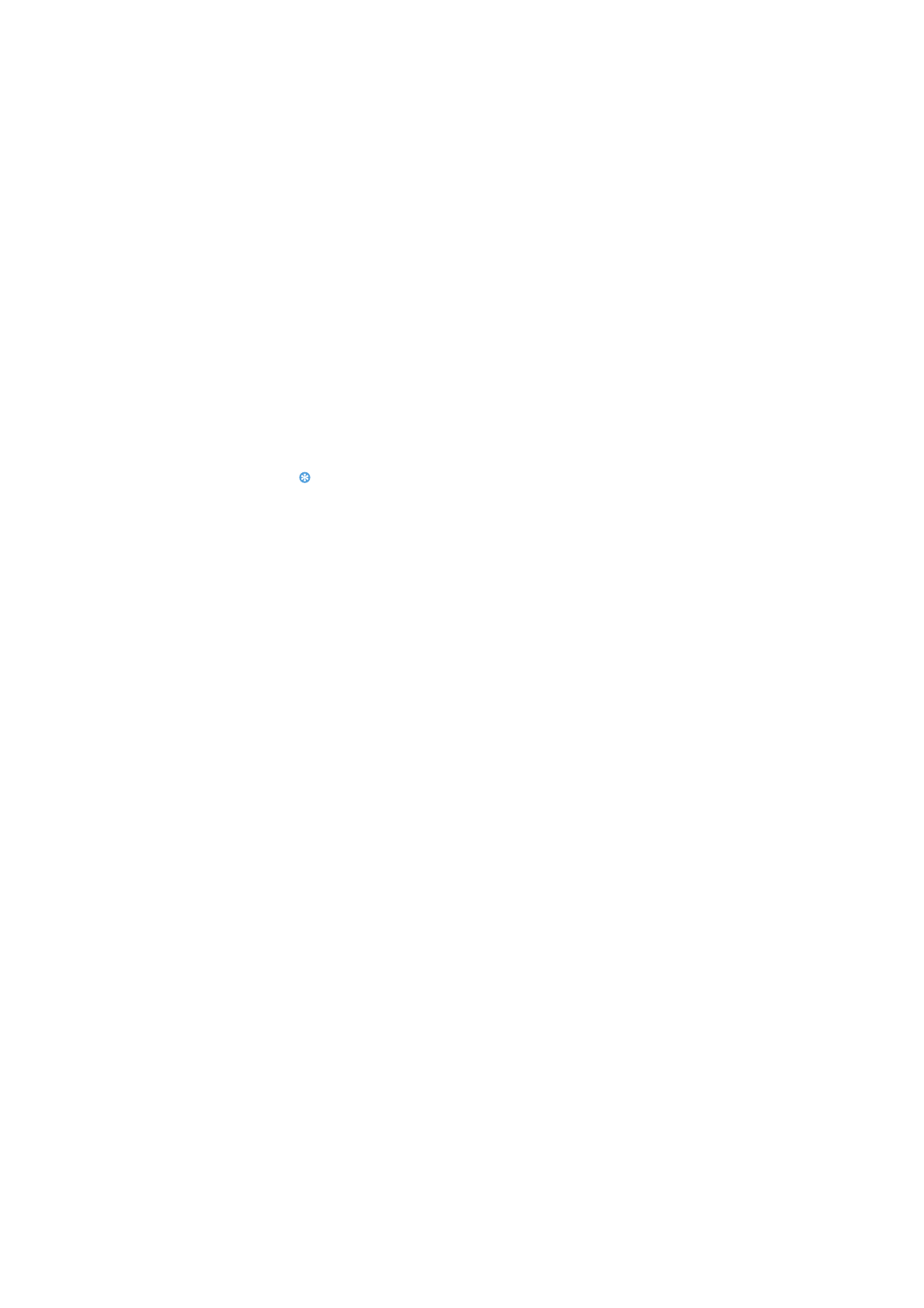
11
Второй способ:
1
Перейдите к
Меню-Контакты
.
2
Нажмите
L
Oпции>Добавить контакт
, чтобы добавить новый
контакт.
Советы:
•
Контакты сохраненные в телефоне (а не на SIM-карте) могут содержать
расширенную информацию, например, домашний номер, служебный номер,
изображение контакта и мелодии звонка.
Поиск контакта
1
Перейдите к
Меню->Контакты
(либо нажмите Имена на
главном экране).
2
С помощью навигационных клавиш
<
или
>
выберите нужную
телефонную книгу.
3
Выберите контакт из списка либо воспользуйтесь поиском.
Управление контактами
Можно копировать и перемещать контакты между SIM-картой и
памятью телефона, а также удалять контакты. Перейдите к меню
Контакты>Oпции
, чтобы выбрать нужные параметры.
Настройка групп:
Контакты можно разделить на группы. Для разных групп можно
использовать разные мелодии вызова для идентификации, а
также отправлять сообщения всей группе.
Добавить контакты в группу:
-
Перейдите в
Контакты
, нажимайте навигационные клавиши
<
или
>
, чтобы выбрать пункт
Группа
, затем выберите
Новая
группа
и отредактируйте данные.
-
В меню
Группа
нажмите
,
для добавления членов группы.
Моя vCard
Можно отправлять свою контактную информацию с помощью
vCard.
Чтобы отправить контактную информацию:
1
Перейдите в меню
Контакты>Опции>Отправить визитку
.
2
Выберите далее один из вариантов:
Как SMS/Как MMS/По email/
Через Bluetooth
.
Содержание
- 2 Клавиша Название; Строка состояния
- 3 Значки и символы; Значки Название
- 4 Подготовка к эксплуатации; Снимите заднюю крышку.
- 5 Зарядите аккумулятор; Соединение с ПК
- 6 Настройка телефона; дата
- 7 Основная SIM; Профили; , чтобы активировать; Встреча; Использование телефона; Вызовы; Выполнение вызова
- 8 Прием и завершение вызова; Задать номер; Создание и отправка сообщений; Сообщения; Отправка SMS-сообщения
- 9 Отправка MMS-сообщения; Опции; Отправка электронных писем; Кому; Получение электронных писем; Входящие; Ввод текста
- 10 Управление телефонной книгой; Добавление нового контакта; Клавиши
- 12 Специальные номера; Мультимедиа; Проигрыватель мультимедиа; Звуки; Воспроизведение музыки; Мультимедиа>Аудиоплеер
- 13 Настройки проигрывателя; Камера
- 14 Сделать снимок; Просмотр фотографий; Мультимедиа>Просмотр изображений; Настройки камеры; Значок Параметр
- 15 Запись видео
- 16 Воспроизведение видео; FM радио; Прослушивание радиостанций; Автопоиск каналов
- 17 Органайзер; Создание списка дел; Органайзер>Календарь; Будильник; Установка будильника
- 18 Стоп; Bluetooth; Подключение к Bluetooth-устройству; Поиск устройств; Отправка файлов через Bluetooth; Мо; Получение файлов через Bluetooth
- 19 Чтение электронных книг; Начать чтение книги; Просмотр названия книги, объема, формата; Проверить мировое время
- 20 Мировое время; Органайзер>Мировое время; Конвертер валют; Местная; Веб-приложения и Java; Мобильный браузер Opera; Настройки
- 21 Приложения Java; Установка игр Java; Настройки Java; Функция
- 22 Телефон
- 24 Соединения
- 25 Безопасность и меры предосторожности; Меры предосторожности
- 26 Советы; Устранение неполадок
- 28 Заявление о товарных знаках
- 29 Заявление о соответствии
- 31 Как увеличить срок службы аккумулятора ?










































































